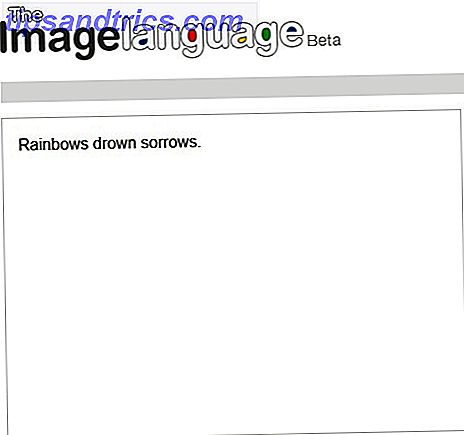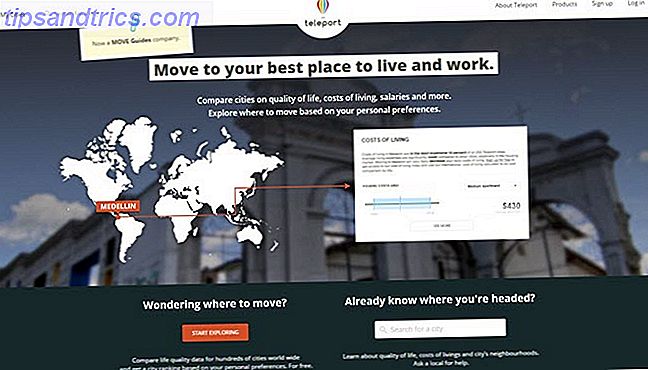Musikk er mye mer moro når du deler det med verden. Den eneste musikalske opplevelsen bedre enn å oppdage ny musikk Slik oppdager du ny musikk ved hjelp av Spotify: 7 viktige tips og triks å vite Slik oppdager du ny musikk ved hjelp av Spotify: 7 viktige tips og triks å vite Hovedgrunnen til at jeg elsker Spotify er at den har hjulpet Jeg finner så mye ny musikk gjennom årene. Her er de innebygde Spotify-funksjonene jeg pleide å oppdage fantastisk ny musikk. Les mer deler denne musikken med andre.
Heldigvis, i en alder av streaming musikk Eierskapets slutt: Netflix, Spotify og Streaming Generation Eierskapets slutt: Netflix, Spotify og Streaming Generation Streaming media er praktisk, men du gir opp noe viktig: eierskap av digitale medier. Les mer, deling er enklere enn noensinne. Enten du vil publisere dine egendefinerte spillelister til verden eller lage en frisk mixtape med venner, så er det slik du kan gjøre det.
Deler spillelister på Spotify Desktop
Hvis du primært bruker Spotify på datamaskinen, har du flere alternativer for deling av spillelister.
Først må du sørge for at du har en spilleliste å dele. Hvis du trenger å lage en ny, klikker du bare på Ny spilleliste- knappen over albumkunst på venstre side av skjermen. Gi det et navn og litt glatt kunst hvis du liker å lage det perfekte kunstverket for Spotify-spillelistene. Slik lager du det perfekte kunstverket til Spotify-spillelistene Hvis du vil få mest mulig ut av spillelistene dine, må du pakke dem ordentlig . Ikke sett deg for den kjedelige collagen som Spotify automatisk oppretter, gjør ditt eget kunstverk i stedet. Les mer, så kan du legge til spor til det når som helst.
Klikk og dra en sang eller et album til en spilleliste i venstre sidefelt for å legge til det. Eller du kan høyreklikke på en sang eller spilleliste og velg Legg til i spilleliste> [Spillelistenavn] .
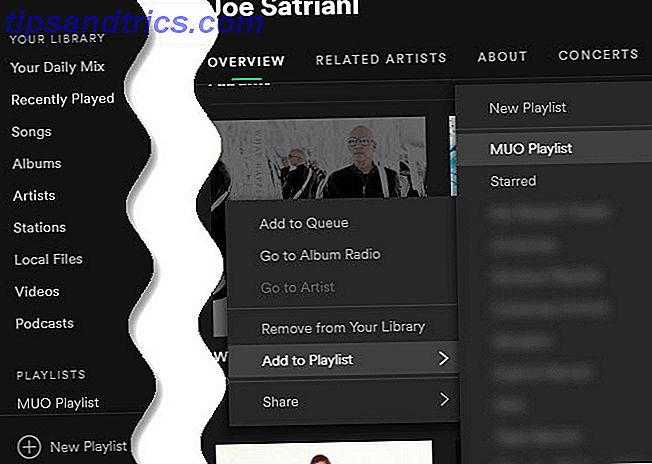
Når spillelisten er klar, klikker du på navnet sitt fra listen. Klikk deretter tre-punkts-knappen Mer ved siden av Play- knappen for å få tilgang til noen alternativer. Marker Del for å få enkle koblinger til å dele på Facebook, Messenger, Twitter, Telegram, Skype og Tumblr. Hver av disse vil åpne den tilsvarende nettsiden med en forhåndsformatert melding, inkludert en lenke til spillelisten.
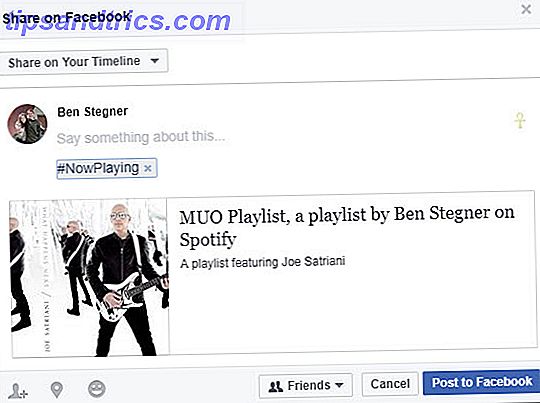
The Major Sharing Links
Du får se tre andre alternativer nederst på dellisten :
- Playlist Link: Dette er en standard nettadresse som peker på spillelisten din. Hvis du åpner den i nettleseren din, åpner Spotify den i nettleseren. Du kan også dra den over Spotify-skrivebordsprogrammet for å åpne den.
Example: https://open.spotify.com/user/1227615803/playlist/4N6bBIXiJedXGrmKEDDCXl - Legge inn kode: Bruk denne koden til å legge inn en widget med spillelisten din på en blogg eller foruminnlegg. Hvis du redigerer HTML 7 Cool HTML-effekter som noen kan legge til på deres nettsted 7 Kule HTML-effekter som noen kan legge til på deres nettside Ikke fortvil! Du trenger ikke å vite CSS eller PHP for å bygge et fancy nettsted. Noen gode gamle HTML og vite hvordan du kopierer og limer vil gjøre. Les mer, du kan endre størrelsen, farge og andre egenskaper til widgeten. Se Spotifys innlegg på embedding for mer info.
Example: - Spotify URI: Dette er en spesiell lenke som åpner spillelisten i Spotify's desktop app når noen klikker den.
Example: spotify:user:1227615803:playlist:4N6bBIXiJedXGrmKEDDCXl
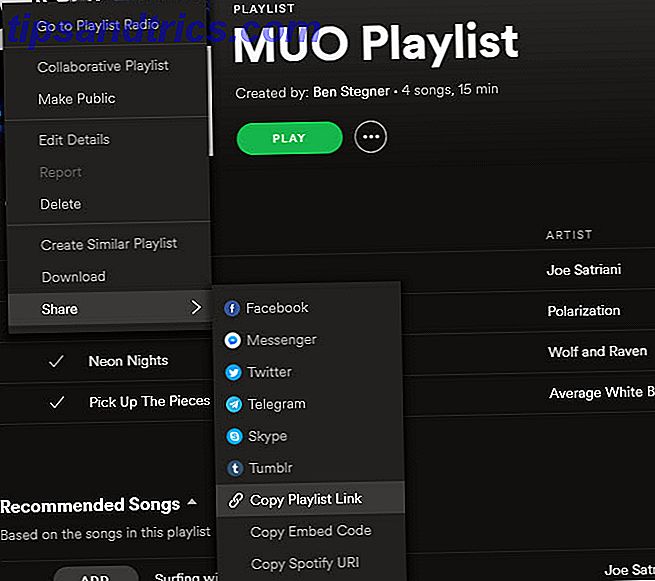
URI står for Uniform Resource Identifier. Du kan være kjent med andre typer URIer, for eksempel mailto . Når du klikker en kobling som peker til mailto: [email protected], åpner datamaskinen din standard e-postapp med den adressen i feltet Til .
Når du klikker en kobling med en Spotify-URI, hopper du rett til albumet eller spillelisten det peker på. De adskiller seg fra spillelistelink ved at en URI-kobling åpner skrivebordsprogrammet, mens den vanlige lenken åpner Spotify Web.
Legg merke til at i Spotify Web har du bare muligheten Alt feil med New Spotify Web Player Alt feil med den nye Spotify Web Player Visste du at Spotify nå har gitt sin Web Player en makeover? Vel, vi sier "oppgradering", men dette føles mer som en nedgradering. Her er hvorfor. Les mer for å kopiere en spillelistekobling.
Samarbeidspartelister
Hvis du vil ha hjelp til å lage fantastiske Spotify-spillelister, kan du sette dem sammen. En samarbeidsparteliste lar alle som har linken gjøre endringer i den. Dette er flott for å åpne opp forslag til et arrangement Slik får du en hvilken som helst part i gang med å bruke Spotify Slik får du en hvilken som helst part Startet med Spotify Enten du er vert for en rolig hangout-økt med noen av dine nærmeste venner eller organiserer en gal all-nighter med hvem som helst i helvete dukker opp, kan Spotify hjelpe deg med å starte noen fest. Les mer - bare sørg for at du stoler på alle som har tilgang. Du vil ikke ha noen som sniker et upassende spor inn!
Klikk på knappen Mer på en spilleliste, og velg Samarbeidsparteliste for å la andre gjøre endringer. Du kan reversere dette når som helst hvis du tror det er bra som det er.
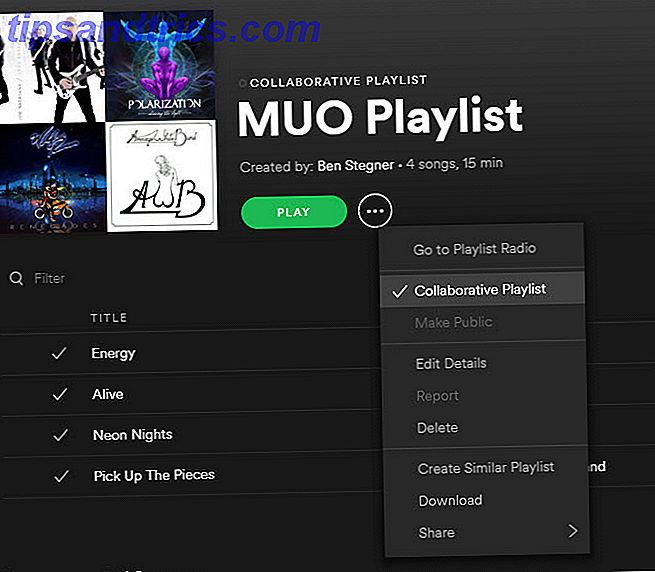
Offentlig vs Private spillelister
Du vil legge merke til ett annet alternativ på spillelisten. Hvis du velger Gjør offentlig, kan alle som bruker Spotify, få tilgang til spillelisten. De kan ikke gjøre endringer, men de vil kunne se hva som er i det. Den vises på profilen din, så vel som i søkeresultatene. Når du følger en spilleliste, kan du følge med på det i listen din.
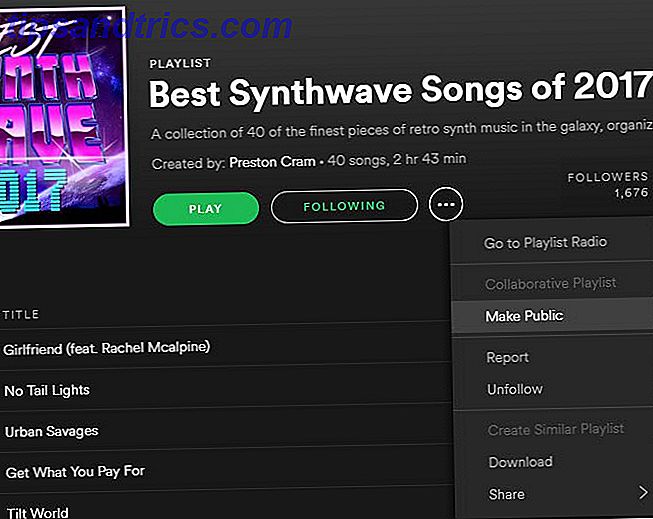
Hvis en spilleliste bare er til bruk, bør du beholde dette deaktivert. Men hvis du tror at spillelisten din er flott og vil at andre skal finne den, gjør den offentlig.
Deling spillelister på mobil
Deling på telefonen tilbyr de fleste av de samme måtene å dele på skrivebordet, med noen få forskjeller.
Åpne en spilleliste og trykk på trepunktsmenyknappen for å få tilgang til ulike alternativer. Du vil se Gjør samarbeidspartnere og gjør offentlige, som er identiske med deres motparter i skrivebordet. Trykk på Del, skjønt, og du vil ha noen nye muligheter. 10 Simple Spotify-tips du virkelig trenger å vite 10 enkle Spotify-tips du virkelig trenger å vite Spotify er en av de beste musikkstrømtjenestene rundt. Men her er 10 enkle Spotify tips du kanskje ikke vet om, noe som vil gjøre Spotify bedre enn noensinne. Les mer .
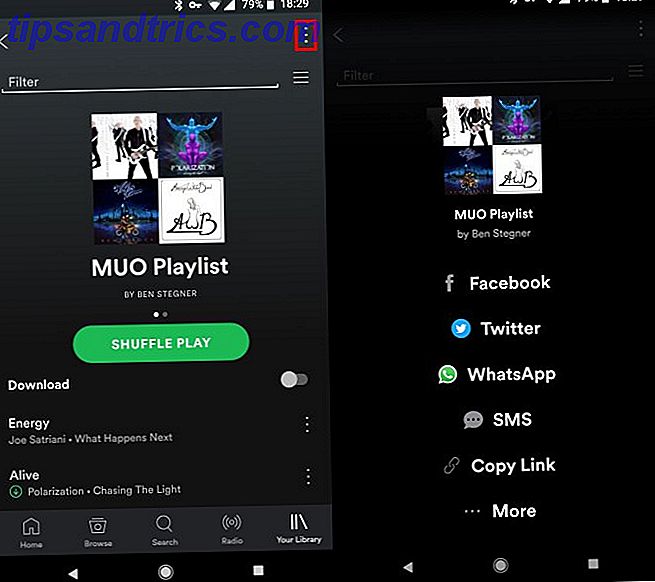
Velg en app som Facebook eller WhatsApp for enkelt å dele med disse tjenestene. Hvis du foretrekker det, kan du trykke på Mer og dele via en app på telefonen. Så hvis du bruker en annen meldingsapp og vil sende den til vennene dine, kan du enkelt gjøre det uten å måtte kopiere og lime inn en lenke.
Den andre praktiske delingsmetoden eksklusiv til mobil er Spotifys koder. Dette er små koder som er unike for hver sang, album og spilleliste. Ved hjelp av Spotify mobilapp kan du trykke på Kameraikonet på Søk- fanen for å skanne en kode og hoppe til siden.
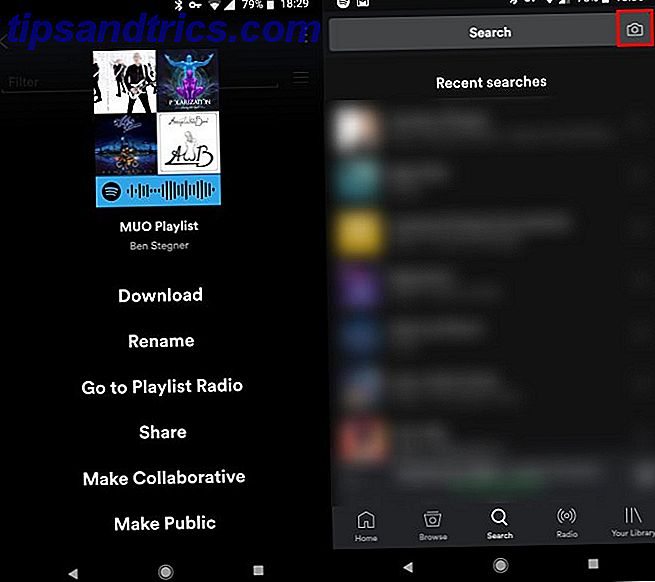
For å generere en kode, trykk bare på trepunkts- menyknappen på spillelisten din. Du kan da ta et skjermbilde 6 måter å ta skjermbilder på Android 6 måter å ta skjermbilder på Android Slik tar du et skjermbilde på Android - uansett hvilken versjon du kjører. Les mer og send det til venner hvis du vil, eller bare få dem til å skanne det rett på telefonen din. Spotify håper at disse kodene revolusjonerer hvordan folk deler musikk, men vi vil se om det skjer.
Del spillelister online
Vi konkluderer med et par alternative måter å dele spillelistene med verden på 6 Awesome måter å finne og dele musikkavspillingslister på 6 Awesome måter å finne og dele musikkavspillinger på. Streaming musikktjenester blir stadig mer populært, og dette betyr evnen til å opprette og dele spillelister med familie og venner har blitt enklere enn noensinne. Slik gjør du det. Les mer .
Playlists.net er en ressurs for å finne og dele spillelister. Logg inn og koble kontoen din med Spotify, og klikk deretter på Send en spilleliste- knapp for å legge til din i mixen. Andre kan bla gjennom og søke etter spillelister. Forhåpentligvis kommer de over dine.
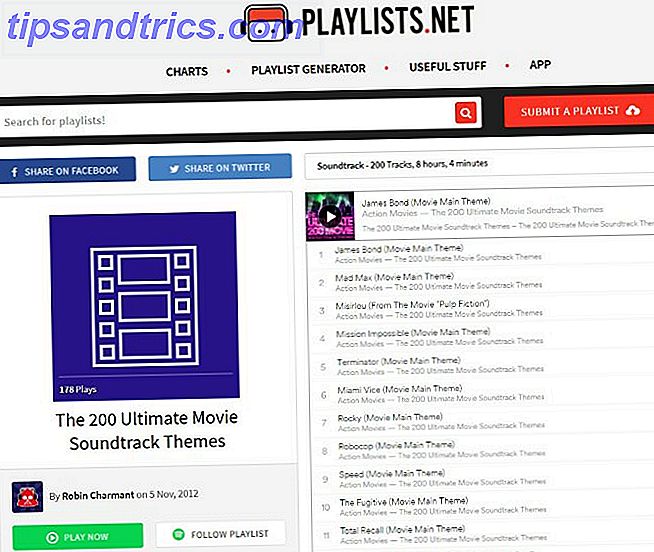
Et annet flott nettsted er SharePlaylists. Den gir en lignende funksjon: Opprett en konto og koble den til Spotify, og del deretter dine mixtapes med verden. Selv om du ikke vil dele noe, er det en fin måte å oppdage noe nytt på.
Hva vil du dele?
Nå vet du hvordan du deler Spotify-spillelister uten noen anstrengelse. Enten du vil sende musikk til venner eller lage den neste flotte blandingen, kan du enkelt gjøre det med disse metodene. Det er mye enklere enn å gi noen vinyl ut av hyllen. Glem vinyl: 4 grunner Digital er Superior Glem Vinyl: 4 grunner Digital er Superior Vinyl er overvurdert. Faktum. Digital er klart overlegen av mange grunner, hvorav noen legger oss under for å lese lese. Føl deg fri til å være uenig, selv om du gjør det til en massiv hipster. Les mer, er det ikke?
For mer informasjon om vellykket streaming av musikk, sjekk ut vår komplette guide til bruk av Spotify Spotify Music Streaming: Den uoffisielle guiden Spotify Music Streaming: Den uoffisielle guiden Spotify er den største streamingtjenesten for musikk rundt. Hvis du ikke er sikker på hvordan du bruker den, vil denne veiledningen gå deg gjennom tjenesten, samt tilby noen avgjørende topptips. Les mer .
Deler du Spotify-spillelister med familie, venner eller den andre verden? Fortell oss hvordan du deler spillelistene dine i kommentarene nedenfor. Eller du kan alltid lime inn en lenke til din favoritt Spotify-spilleliste!